linux 系统硬盘扩容挂载(centos7)与定时任务
硬盘扩容
linux 进行硬盘扩容,需要保证拥有 root 权限,所以在扩容时,保证是在root 用户下
fdisk -l # 查看磁盘分区情况,只有 root 用户可以使用linux 分区说明

文件系统类型补充
NTFS - windows系统,etx-4 linux系统, fat和 APFS -mac系统
虚拟机分配挂载硬盘
点击虚拟机设置,选择硬盘,然后就可以直接添加新硬盘

分配空闲空间分区
查看分配的硬盘分区列表
ls -l /dev/sd*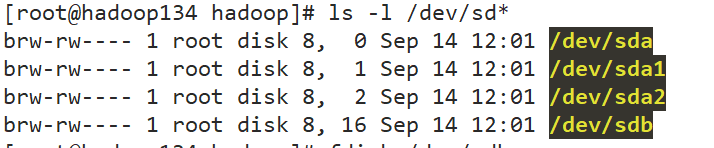
/dev/sdb 就是我们新分配的硬盘
硬盘的分区
fdisk /dev/sdb输入 m 进行分区命令的查看
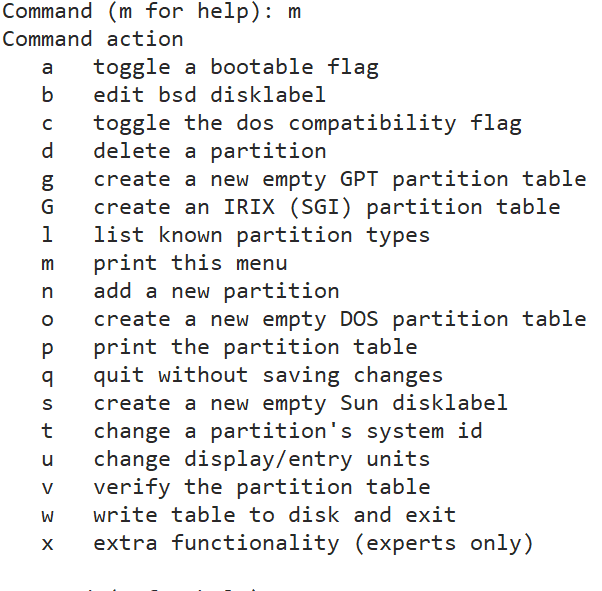
按照命令提示进行分配
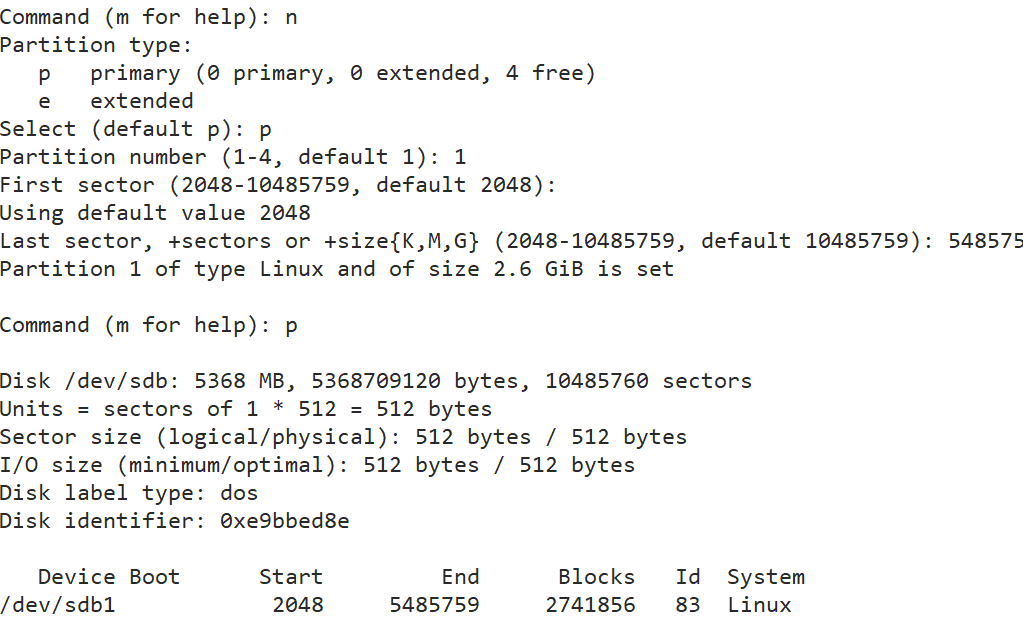
最后输入 w 命令,写入分区改变

上述步骤总结

检验分区分配是否成功
# 刷新硬盘分区情况
partprobe
# 查看硬盘分区情况
ls -l /dev/sd*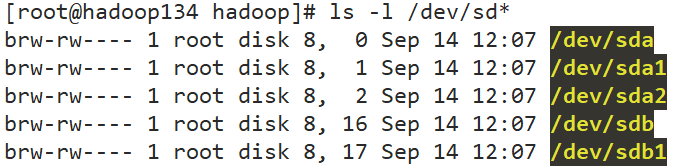
上面多出了一个 /dev/sdb1 就是我分新分配的空闲分区
硬盘分区时的一些命令参数说明
m:查看帮助
n:新建
p:主分区
e:扩展分区
w: 写入
d:删除
挂载分区到指定目录下
# 对分区磁盘格式化(xfs 为硬盘格式,硬盘格式要与系统所需硬盘格式一致。可以为 ext4,ntfs...)
mkfs.xfs /dev/sdb1
# 挂载分区到指定目录(注意 根路径下必须存在 /sdb1 目录)
mount -t xfs /dev/sdb1 /sdb1
# 产看挂载情况(后面参数为挂载到的目录)
df -h /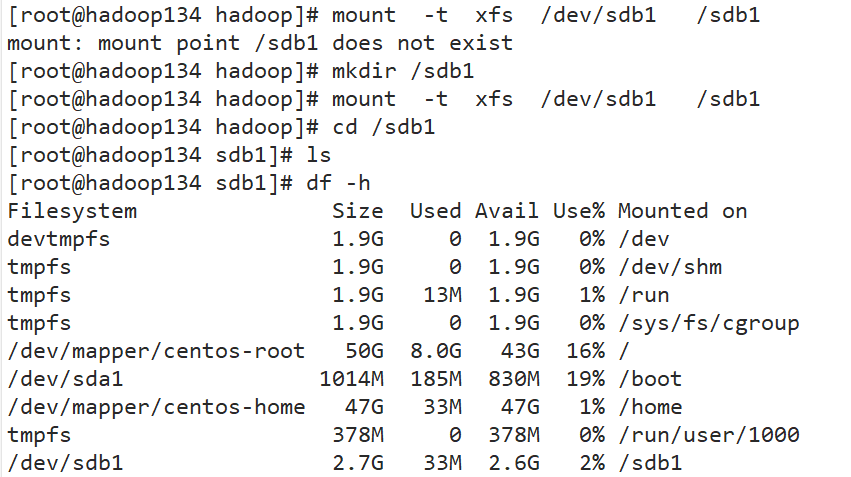
至此硬盘分区挂载成功
卸载挂载
# 卸载目录挂载
umount /sdb1
# 查看卸载情况
ls -l /dev/sd*
df -h /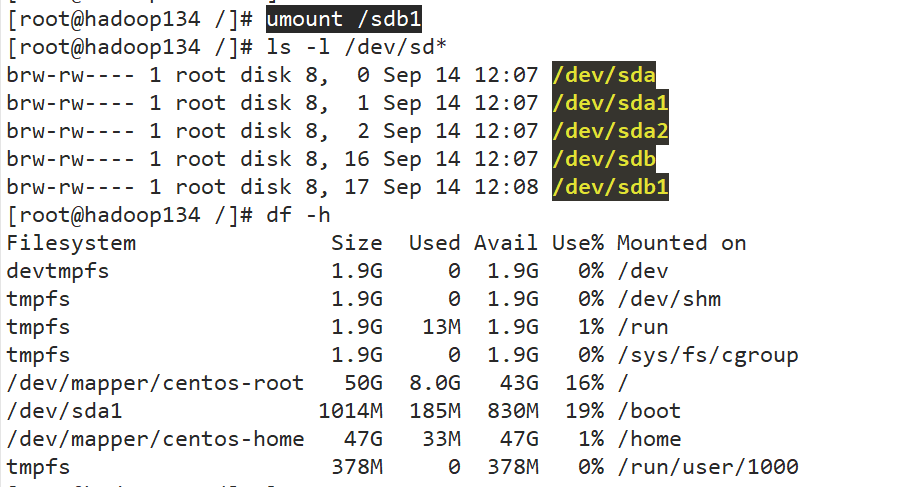
补充
1.在进行硬盘分区操作时,因为你可能不是挂载一两块,所以你采用 ls -l /dev/sd* 查看硬盘时名字不同。但不影响操作,
只需要选择正确的硬盘名即可。
2.在进行硬盘的扩容时,你也可以直接进行你新分配的硬盘整体挂载,只需要进行整块硬盘格式化,直接挂载到指定目录即可,
也就是上述操作 挂载分区到指定目录下 的一步,上述操作,整个硬盘格式化会删除硬盘分区情况。
3.硬盘分区时,最后一步一定要进行 w 命令写入改变,否则挂载失败。
4.硬盘分区挂载格式化格式化的主要作用时分区格式。分区格式化会造成数据格式化。当然,如果你的硬盘格式符合要求,可
以不用格式化。这样可以保留数据。
5.挂载到文件目录下时,需要先卸载原来目录下的挂载。卸载后,数据不会丢失,只是处于未挂载的硬盘目录下 /dev/sd*,
挂载成功后,新挂载的硬盘分区或替代原来的文件位置,当然数据也是新硬盘分区的,需要注意的是要进行卸载的化,卸载的
只能是分区而不是一个简单目录,卸载后的硬盘不是文件系统的一部分,只有正常挂载后可以正常查看数据。
硬盘直接挂载的实例(已经先前格式化为指定格式)

定时任务
定时任务指的是让系统在指定时间执行任务
crond系统定义任务
| 命令 | 说明 |
|---|---|
| service crond restart | crond调度服务重启 |
| crontab 设置定时任务 | -e: 编辑crontab定时任务 ,-l: 查询crontab任务 ,-r: 删除当前用户所有的crontab任务 |

实例
crontab -e # 编辑定时任务
# vim 编辑定时调度文件位置
//每五分钟执行一次
*/5 * * * * /bin/echo ”11” >> /tmp/test
crontab -l # 查看定时任务
crontab -r # 删除定时任务





















 657
657

 被折叠的 条评论
为什么被折叠?
被折叠的 条评论
为什么被折叠?








